
Índice:
- Autor John Day [email protected].
- Public 2024-01-30 11:39.
- Última modificação 2025-01-23 15:03.




É simples fazer controladores de teclado e mouse USB personalizados.
Eu uso alguns atalhos de teclado ao classificar imagens no Adobe Lightroom e descobri que posso ser ainda mais rápido usando um joystick de controle de jogo simples. Eu fiz um mock up em uma placa de ensaio com dois componentes que já tinha em meu workshop e descobri que funcionava muito bem, mas precisava de um "gabinete" melhor para viver na minha mesa.
Por ser baseado em Arduino, é fácil personalizar as funções do joystick e adicionar botões, dials ou outros controles.
Existem três seções para este projeto:
- Hardware
- Programas
- Maleta digna de mesa para armazenar o referido hardware
Peças
- Arduino - 5v 16MHz Itsy Bitsy da Adafruit. Muitos outros Arduinos funcionarão bem, mas certifique-se de que seu USB pode funcionar com as bibliotecas de teclado e mouse.
- Joystick - Controlador de jogo estilo 2 eixos com interruptor (aqui está um pacote de dez: WGCD 10pcs Joystick Breakout Module Controlador de jogo para Arduino PS2).
- Madeira ou acrílico para o caso. Talvez um pouco de tinta.
- Fio e um cabo USB.
Etapa 1: Hardware



Arduino
Eu queria usar uma pequena placa Arduino para manter esta construção o mais compacta possível. Eu tenho alguns Trinkets Pro, mas eles não funcionam bem para simulação de teclado e mouse porque o USB não está totalmente implementado nos Trinkets. Para este projeto eu usei um Itsy Bitsy 5V 16MHz da Adafruit que pode usar bibliotecas HID padrão para ser um teclado e mouse sobre USB.
Controle de video game
Este é o tipo de joystick usado em controladores de jogos. São dois eixos e têm um interruptor temporário quando o manípulo é pressionado. São fáceis de encontrar online. Se você quiser comprar apenas um, eles podem custar entre US $ 4 e US $ 10, mas podem ser comprados em pacotes de 10 a granel na Amazon por cerca de US $ 11.
Observe, os joysticks semelhantes de Adafruit e Sparkfun têm pinagens diferentes de todos os outros que você pode encontrar online. Preste atenção a isso quando você conectá-lo.
No Arduino, este projeto usa A0 para a chave, A1 para o eixo X e A2 para o eixo Y. Isso deixa 19 outros pinos de entrada para você ser criativo.
O joystick 5v vem da alimentação USB 5v (rotulada como tal no Itsy Bitsy). E ele tem um aterramento - conecte-o ao aterramento do Arduino.
Etapa 2: Software
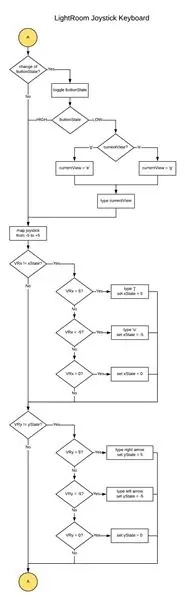
O código do Arduino é muito simples. Eu o programei especificamente para alguns atalhos de teclado do Lightroom que uso para classificar imagens. Pressionar o botão alterna entre as visualizações de Lupa ("e") e Grade ("g"). Mover o joystick para a esquerda e para a direita vai para a imagem anterior (seta para a esquerda) ou próxima (seta para a direita). Empurrar o stick para cima adiciona uma estrela à avaliação ("["), e empurrá-lo para baixo remove a bandeira ("u"). (Acredite em mim, isso faz sentido para a maneira como eu classifico minhas imagens.) Você pode alterar o código para fazer o que quiser.
O loop principal primeiro lê o estado do switch. Se mudou de ALTO para BAIXO, ele alterna e digita 'e' ou 'g' para alternar entre as visualizações de Lupa e Grade.
Em seguida, o programa mapeia os valores analógicos do joystick (0 a 1024) para uma faixa diferente (-5 a +5). O código reconhece +/- valores de 5 como ações para enviar caracteres, então você tem que mover o joystick próximo ao fim de seu alcance para enviar um atalho de teclado. O joystick então deve passar por 0 antes de enviar outro pressionamento de tecla. O código para fazer isso é bastante curto e acho muito elegante. O efeito líquido é que você tem que ser intencional sobre seus movimentos e isso não enviará acidentalmente um fluxo do mesmo pressionamento de tecla (o que minha primeira versão do código fez!).
Você pode usar a biblioteca do mouse e os valores analógicos do joystick para controlar o cursor, as rodas de rolagem, os controles de volume ou qualquer outra função analógica (ish).
Etapa 3: Caixa, Parte 1 - Projeto e Corte
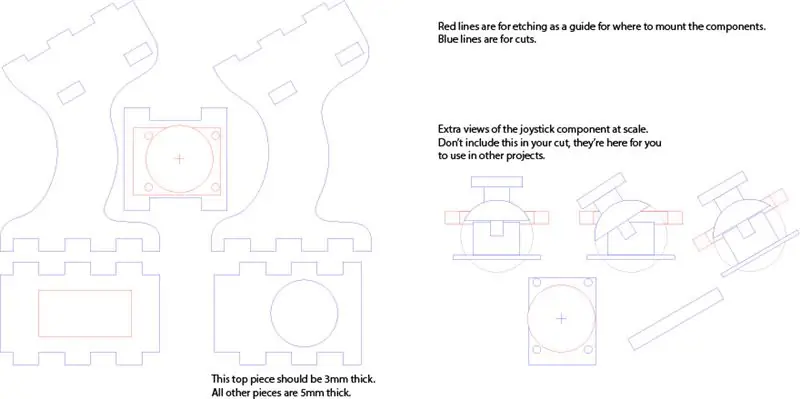


Ter uma placa de ensaio na minha mesa simplesmente não parecia legal, e a ergonomia também não era ideal. É hora de criar um caso.
Este seria um projeto ideal para imprimir um caso em 3D. Não tenho uma impressora 3D, mas tenho um cortador a laser, então tudo parece um projeto de corte a laser para mim agora. Este projeto levou uma noite para ser desenvolvido no Adobe Illustrator, incluindo vários conceitos diferentes, como um simples bastão, uma forma mais orgânica usando dobradiças cortadas a laser e formas quadradas.
Comecei segurando a placa de ensaio em diferentes alturas e ângulos e decidi que um ângulo de 30 ° a uma altura de cerca de 80 a 100 mm da mesa seria confortável. O design final se parece um pouco com um pequeno joystick de vôo e é confortável de segurar.
O arquivo original do Adobe Illustrator junto com as versões DXF e PDF estão incluídos abaixo. (O DXF e o PDF não foram testados em um cortador a laser.) O arquivo também inclui vistas superior e lateral do joystick para você usar no layout de seu próprio projeto.
Existem duas espessuras de material usado neste projeto. Tudo, exceto o topo, é de compensado 'utilitário' de 0,187 "da grande loja local. Uma folha de 2 'x 4' custa apenas cerca de US $ 8. O design usa 5 mm como espessura para a madeira de 0,187" no design e é montado perfeitamente. A parte superior é de compensado de 3 mm para permitir uma folga extra para o punho do joystick. Esse projeto ficaria legal em acrílico transparente também.
Algumas observações sobre o benefício de fazer protótipos: Primeiro fiz um teste de corte e montagem com papelão, o que ajudou a encontrar um erro de design. Quando cortei a versão em madeira pela primeira vez, também descobri que a placa superior era muito frágil pelo furo, então redesenhei as abas para adicionar força extra. Também descobri que o joystick estava batendo na lateral do case, então fiz duas alterações: movi o suporte para centralizá-lo melhor e usei madeira de 3 mm em vez de 5 mm na parte superior. O arquivo de design carregado contém todas essas alterações - apenas certifique-se de cortar a parte superior da madeira mais fina.
Etapa 4: Caixa, Parte 2 - Pintura e Montagem



Com todas as peças cortadas, fiz uma montagem final a seco e montei temporariamente o joystick. Tudo estava bom, então colei todas as peças, exceto a parte superior. Não é possível instalar o joystick depois que a parte superior for fixada, então isso virá depois.
O canto inferior direito da parte superior cutucaria a parte inferior do meu polegar, então eu arredondei os cantos inferiores com um pouco de lixamento rápido.
Se você gosta da aparência do corte a laser, ou se você fez isso de acrílico, está feito! Eu queria um acabamento melhor para a peça para combinar com minha área de trabalho. Eu dei a ele uma camada básica de tinta preta e, em seguida, algumas camadas de Âmbar Forjado Martelado Polido e Ferrugem. Usei este produto no acabamento da minha mesa, então isso amarra as peças. Também gosto do acabamento metálico dessa tinta. Eu disfarcei o interior das juntas dos dedos onde a parte superior se encaixa para que a tinta não estragasse o encaixe.
O joystick e o Arduino foram conectados com fios pretos e tubos encolhíveis para mantê-los com aparência limpa, e os fios foram cortados em um comprimento que parecia certo quando instalados.
O joystick é aparafusado no suporte central. Os parafusos que eu tinha eram um pouco longos, então eu os encurtei parafusando-os na madeira não usada e lixei as pontas com uma lixadeira de mesa. O Arduino não tem orifícios de montagem, por isso foi colado a quente no lugar.
Com tudo montado, encaixei a tampa no lugar sem colar. Ele se encaixa bem o suficiente para se segurar e não é estruturalmente importante.
Etapa 5: Conclusão



O projeto concluído fica ótimo na minha mesa.
A primeira coisa que usei foi para editar as fotos deste Instuctable.
Feito!
Recomendado:
Caixa extensora de joystick de teclado Arduino e controlador de som usando Deej: 8 etapas

Arduino Keyboard Joystick Extender Box e Sound Controller Thing using Deej: WhyFor um tempo, venho querendo adicionar um pequeno joystick ao meu teclado para controlar os elementos da interface ou outras tarefas menores em jogos e simuladores (MS Flight Sim, Elite: Dangerous, Star Wars: Squadrons, etc). Além disso, para Elite: Dangerous, eu estive
Convertir Un Teclado Muerto a Un Teclado MIDI: 8 etapas

Convertir Un Teclado Muerto para Un Teclado MIDI: Hace un tiempo cuando era pequeño tenia un teclado funcional que me encantaba tocarlo, aunque solo sabia poquitas notas me encantaba tocarlo, un dia le conecte el eliminador equivocado pero no me habia dado cuenta cuando lo conecte todo estaba funci
Interface de teclado com 8051 e exibição de números de teclado em 7 segmentos: 4 etapas (com imagens)

Interface do teclado com 8051 e exibição de números do teclado em 7 segmentos: Neste tutorial, vou falar sobre como podemos fazer a interface do teclado com 8051 e exibir os números do teclado em um display de 7 segmentos
Teclado Quick and Dirty Das (teclado em branco): 3 etapas

Quick and Dirty Das Keyboard (teclado em branco): Um teclado Das é o nome do teclado mais popular sem inscrições nas teclas (teclado em branco). O Das Keyboard é vendido por $ 89,95. Este instrutível irá guiá-lo para fazer um você mesmo com qualquer teclado antigo que você tenha por aí
Limpando o teclado de alumínio da Apple ou qualquer outro teclado de toque suave: 5 etapas

Limpando o teclado de alumínio da Apple … ou qualquer outro teclado de toque suave: Por mais limpos que você ou eu tentemos manter nossos teclados de alumínio da maçã, eles ficam imundos depois de um ano ou mais. Isso é instrutível para ajudá-lo a limpá-lo. Tenha cuidado, porque não sou responsável se o seu teclado quebrar enquanto faz isso …. SUGA F
